|
||||
|
AutoTrace - Tracciamento automatico di un'immagine di sfondo
|
||||
AutoTrace - Tracciamento automatico di un'immagine di sfondo Le funzioni descritte in questa pagina sono disponibili solo in "TittiCad Pro 2" e "TittiCad Cam Pro 2"
La tracciatura automatica di un'immagine raster e' sempre stata una cosa
complessa. Non esiste una soluzione matematica perfetta per questa
problematica.
Abbiamo aggiunto a TittiCad un'apposita funzione per aiutarti a tracciare
un'immagine raster in modo automatico o semiautomatico.
Nota: definiamo qui come Tracciatura la conversione di una linea/curva composta di pixel in un elemento Cad come una Polilinea, una Polilinea Chiusa, un Cerchio, un Arco, un'Ellisse, una Spline o una Spline Chiusa
La prima operazione da fare naturalmente e' aggiungere al
disegno Cad un'
Immagine di sfondo raster. Vedere qui per maggiori
informazioni:
Come inserire un'immagine di sfondo raster.
Fatto questo vedrete qualcosa del genere:

Ora cliccate il menu "Disegna - AutoTrace dell'Immagine di Sfondo' ed apparira'
questo dialogo:
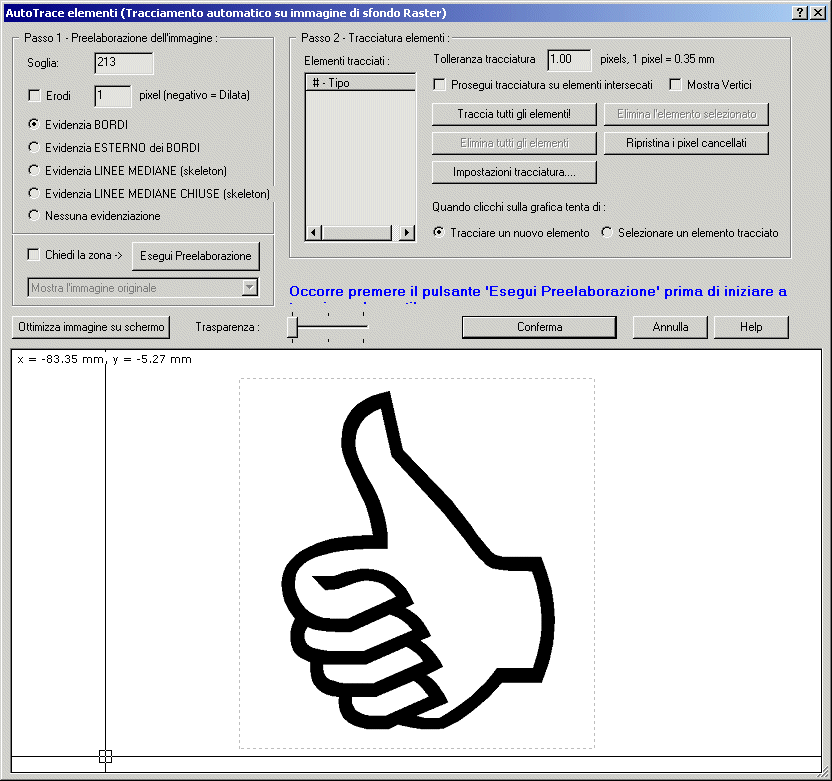
E' necessario ora completare 2 passi:
Nel nostro esempio vogliamo tagliare la forma mostrata in nero, e quindi applicheremo la funzione 'Evidenzia BORDI'. Ecco di seguito il risultato della preelaborazione:

Com'e' facile vedere l'immagine raster e' stata modificata ed ora mostra solo i
bordi in nero. Non ci sono ancora elementi tracciati, ma questo e' un buon
punto di partenza per ottenerli. La cosa fondamentale e' avere linee di
spessore di 1 solo pixel.
Ora e' sufficiente premere il pulsate 'Traccia tutti gli elementi!' ed il piu'
e' fatto, vedi sotto:

Ora la lista degli elementi tracciati e' stata riempita, e
si possono vedere le linee rosse che li rappresentano nella grafica.
Usando lo Zoom e le impostazioni di visualizzazione possiamo dare un'occhiata
approfondita al risultato, vedi la figura sotto, dove compaiono:
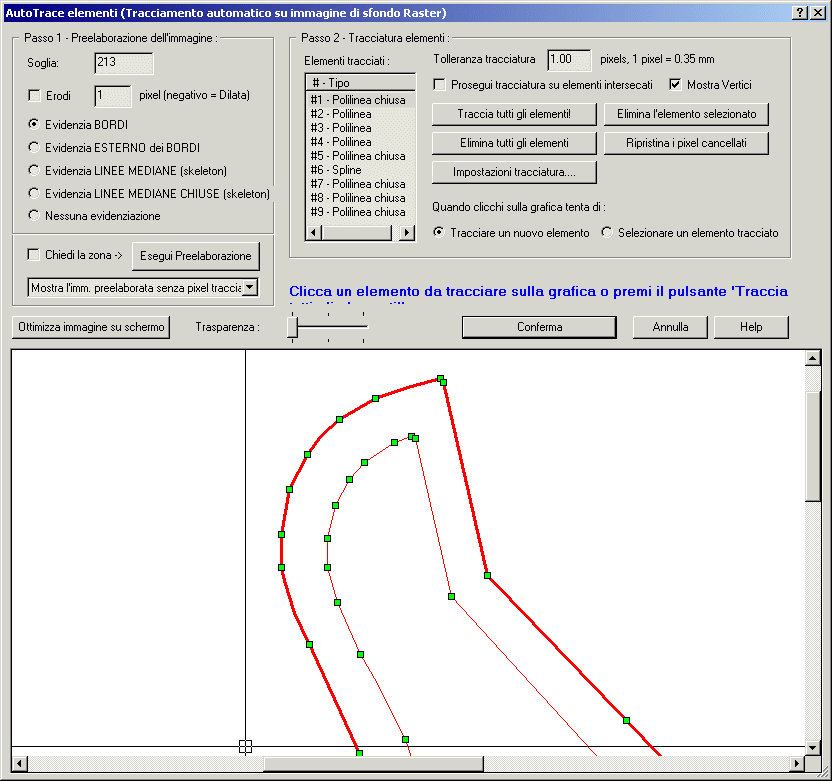
Ora e' sufficiente cliccare il pulsante Conferma per chiudere la finestra ed inserire gli elementi tracciati nel disegno Cad originale.
Prima di proseguire consigliamo di leggere bene la documenatazione che riguarda i 2 passi principali:
Le funzioni descritte in questa pagina sono disponibili solo in "TittiCad Pro 2" e "TittiCad Cam Pro 2"